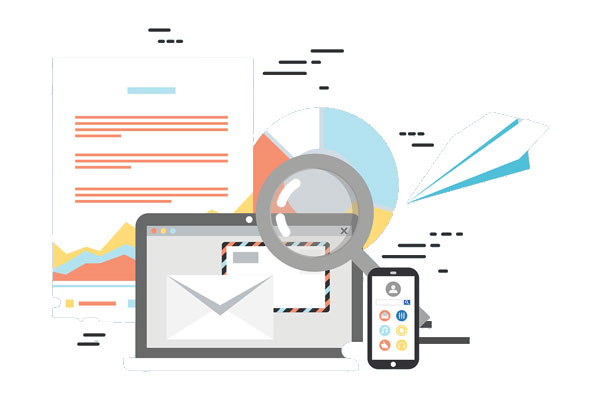远程服务器怎么连接?如何设置远程连接
随着互联网时代的发展,服务器在日常生活中的应用越来越广泛,对于新手朋友来说,可能好不清楚远程服务器怎么连接?今天就给朋友们具体说说如何设置远程连接。电脑PC端只是远程服务器的工具,对电脑没有任何配置要求的。服务器一般有两大类系统,大家根据自己的系统进行操作就行了。
远程服务器怎么连接?
第一步在我们的电脑上面按win+R键打开运行,输入“mstsc”,点击确定。
第二步进去远程桌面连接界面之后,输入要远程连接的服务器ip地址。
第三步我们也可以在远程桌面连接界面上,点击选项,输入远程连接的服务器的地址,名称,勾选“允许我保存凭据”,点击连接。
第四步可以看到正在远程连接服务器,需要注意的是远程连接服务器之前,需要服务器已经设置好了允许其他电脑远程连接控制。
第五步输入远程连接的用户名和密码,点击确定。
第六步可以看到已经成功远程连接上服务器了,可以在服务器上进行操作。
如何设置远程连接?
想要连接远程服务器的话,我们可以在电脑的桌面当中选择开始找到附件,在附件当中有一个远程连接的功能,点击进去之后我们把远程服务器的IP地址输入进去,还有用户名等等信息,填写完成之后就能够远程连接上了。我们也可以通过快捷方式来找到,比如说使用Win+R调出运行,输入mstsc回车就能够找得到这个功能。连接起来也是很简单的,只不过没有那么的安全稳定,所以一般来说我们会利用其他的方法来连接。
下面我们以安卓控制端 控制 Windows被控端为例:
一、注册帐号
首先我们访问官网 ,点击页面右上方【注册】,先注册一个帐号。
二、下载安装客户端(windows版)
帐号注册成功后,在官网点击“ 下载 ”,下载Windows客户端进行安装。
三、绑定帐号并设置密码(独立访问密码)
客户端安装后,输入刚注册的贝锐帐号登录绑定,并设置独立访问密码(用于远控使用)。
四、下载安装安卓控制端
在手机版在各大应用市场中,输入关键字,按提示进行安装,安装的过程中会提示“授权开启相关权限”,点击“确定”授权,安装完成进入登录页面,输入刚注册的官网帐号进行登录。
远程服务器怎么连接?以上就是小编给大家介绍了关于电脑远程连接服务器的方法,有需要的小伙伴在具体操作的时候,就可以参考上面的方法去做,这样就能轻松解决远程服务器怎么连接这个问题了,靠自己就能完成操作了。
随着互联网时代的发展,服务器在日常生活中的应用越来越广泛,对于新手朋友来说,可能好不清楚远程服务器怎么连接?今天就给朋友们具体说说如何设置远程连接。电脑PC端只是远程服务器的工具,对电脑没有任何配置要求的。服务器一般有两大类系统,大家根据自己的系统进行操作就行了。
远程服务器怎么连接?
第一步在我们的电脑上面按win+R键打开运行,输入“mstsc”,点击确定。
第二步进去远程桌面连接界面之后,输入要远程连接的服务器ip地址。
第三步我们也可以在远程桌面连接界面上,点击选项,输入远程连接的服务器的地址,名称,勾选“允许我保存凭据”,点击连接。
第四步可以看到正在远程连接服务器,需要注意的是远程连接服务器之前,需要服务器已经设置好了允许其他电脑远程连接控制。
第五步输入远程连接的用户名和密码,点击确定。
第六步可以看到已经成功远程连接上服务器了,可以在服务器上进行操作。
如何设置远程连接?
想要连接远程服务器的话,我们可以在电脑的桌面当中选择开始找到附件,在附件当中有一个远程连接的功能,点击进去之后我们把远程服务器的IP地址输入进去,还有用户名等等信息,填写完成之后就能够远程连接上了。我们也可以通过快捷方式来找到,比如说使用Win+R调出运行,输入mstsc回车就能够找得到这个功能。连接起来也是很简单的,只不过没有那么的安全稳定,所以一般来说我们会利用其他的方法来连接。
下面我们以安卓控制端 控制 Windows被控端为例:
一、注册帐号
首先我们访问官网 ,点击页面右上方【注册】,先注册一个帐号。
二、下载安装客户端(windows版)
帐号注册成功后,在官网点击“ 下载 ”,下载Windows客户端进行安装。
三、绑定帐号并设置密码(独立访问密码)
客户端安装后,输入刚注册的贝锐帐号登录绑定,并设置独立访问密码(用于远控使用)。
四、下载安装安卓控制端
在手机版在各大应用市场中,输入关键字,按提示进行安装,安装的过程中会提示“授权开启相关权限”,点击“确定”授权,安装完成进入登录页面,输入刚注册的官网帐号进行登录。
远程服务器怎么连接?以上就是小编给大家介绍了关于电脑远程连接服务器的方法,有需要的小伙伴在具体操作的时候,就可以参考上面的方法去做,这样就能轻松解决远程服务器怎么连接这个问题了,靠自己就能完成操作了。